यह wikiHow आपको सिखाता है कि अपने Android डिवाइस पर एक एपीके-फॉर्मेटेड ऐप कैसे इंस्टॉल करें। एपीके, या एंड्रॉइड पैकेज किट, एंड्रॉइड पर ऐप्स वितरित करने के लिए मानक प्रारूप है। निम्न मार्गदर्शिका मानती है कि आप Google Play Store के बाहर से ऐप्स इंस्टॉल करना चाहते हैं। Play Store से ऐप्स इंस्टॉल करने का तरीका जानने के लिए, इंटरनेट पर गाइड पढ़ें।
कदम
विधि 1 में से 2: अज्ञात स्रोतों से ऐप्स को अनुमति देना
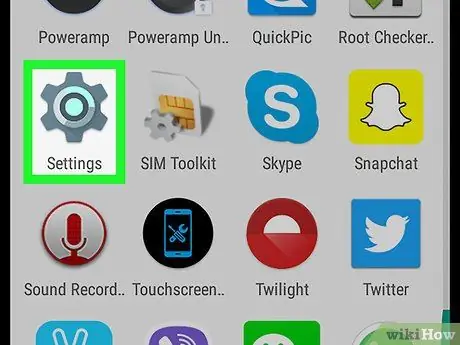
चरण 1. ऐप खोलें

Android उपकरणों पर सेटिंग्स।
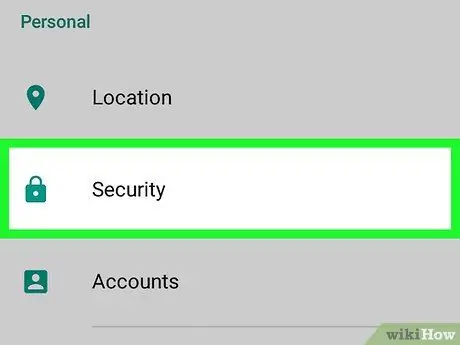
चरण 2. स्क्रीन को स्वाइप करें, फिर "व्यक्तिगत" अनुभाग में सुरक्षा विकल्प पर टैप करें।
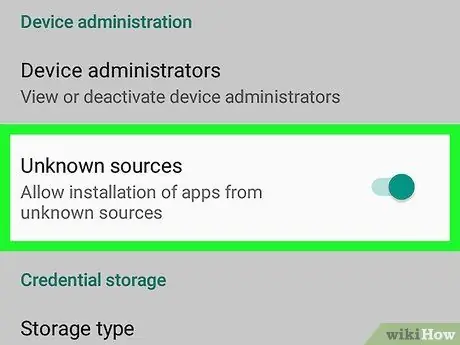
चरण 3. अज्ञात स्रोतों को स्वाइप करें। विकल्प "चालू" स्थिति के लिए

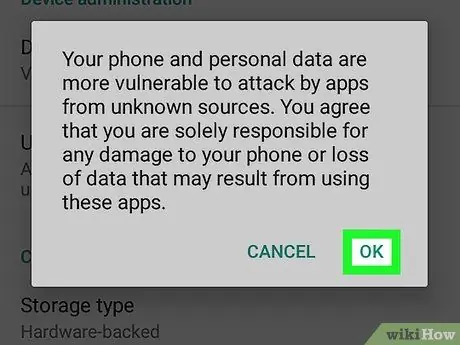
चरण 4. ठीक पर टैप करें।
अब, आप Google Play Store के बाहर से ऐप्स इंस्टॉल कर सकते हैं।
विधि २ का २: एपीके फ़ाइल स्थापित करना
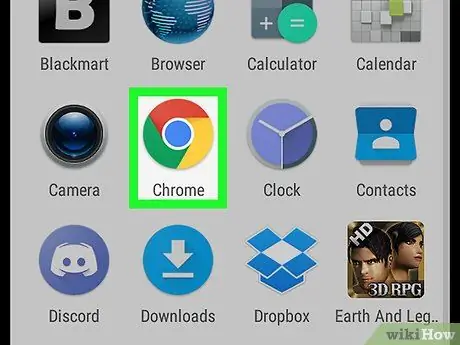
चरण 1. अपने डिवाइस पर एक वेब ब्राउज़र खोलें।
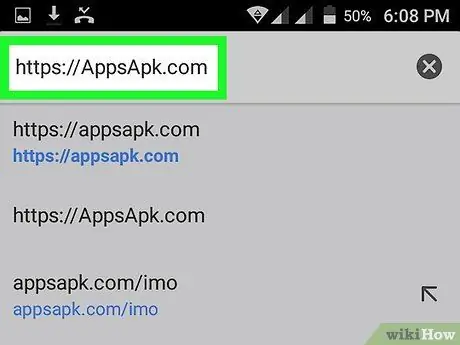
चरण 2. एपीके फ़ाइल देखें।
AppsApk.com और https://AndroidPIT.com जैसी साइटें विभिन्न प्रकार की गुणवत्ता वाली एपीके फ़ाइलें प्रदान करती हैं।
वैकल्पिक रूप से, आप अपने कंप्यूटर पर एपीके फ़ाइल खोज सकते हैं और अपने डिवाइस पर फ़ाइल के लिए क्यूआर कोड को स्कैन कर सकते हैं।
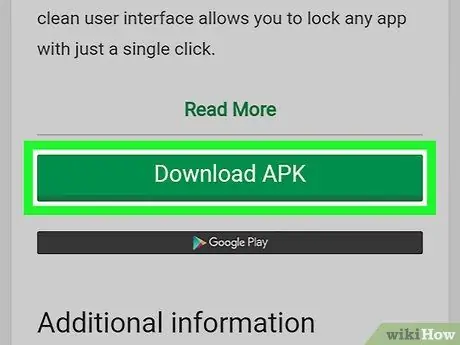
चरण 3. ऐप डाउनलोड करने के लिए लिंक पर टैप करें।
एक बार डाउनलोड पूरा हो जाने के बाद, आपको सूचना पट्टी में एक सूचना प्राप्त होगी।
अगर आपको चेतावनी मिलती है कि फ़ाइलें आपके डिवाइस को नुकसान पहुंचा सकती हैं, तो टैप करें ठीक है.
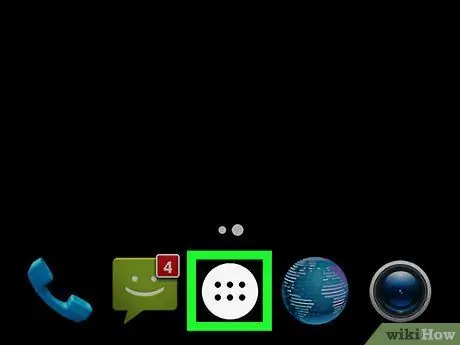
चरण 4. आवेदन सूची खोलें।
आम तौर पर, आप स्क्रीन के निचले केंद्र में बिंदुओं की एक पंक्ति के आकार के बटन के माध्यम से ऐप्स की सूची तक पहुंच सकते हैं।
वैकल्पिक रूप से, आप आमतौर पर नोटिफिकेशन बार में "डाउनलोड कम्प्लीट" नोटिफिकेशन पर टैप कर सकते हैं।
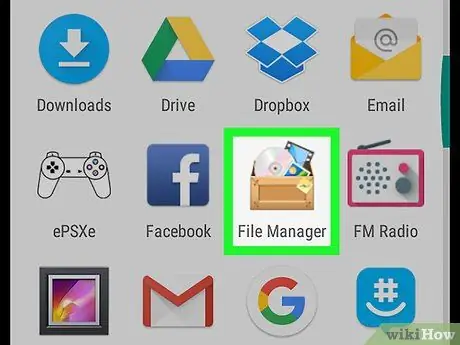
चरण 5. फ़ाइल प्रबंधक टैप करें।
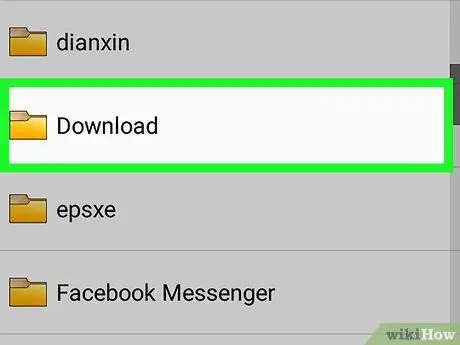
चरण 6. डाउनलोड टैप करें।
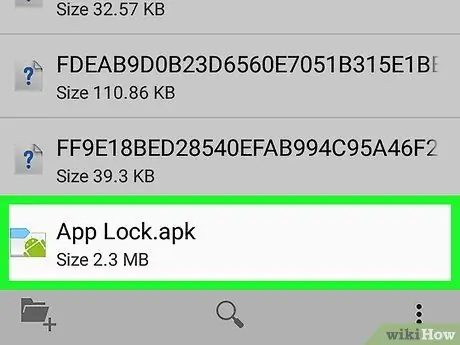
स्टेप 7. आपके द्वारा अभी डाउनलोड की गई एपीके फाइल पर टैप करें।
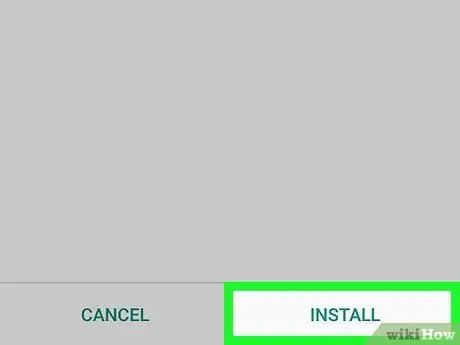
Step 8. स्क्रीन के निचले दाएं कोने में INSTALL पर टैप करें।
एपीके फाइल आपके डिवाइस पर इंस्टॉल हो जाएगी।







